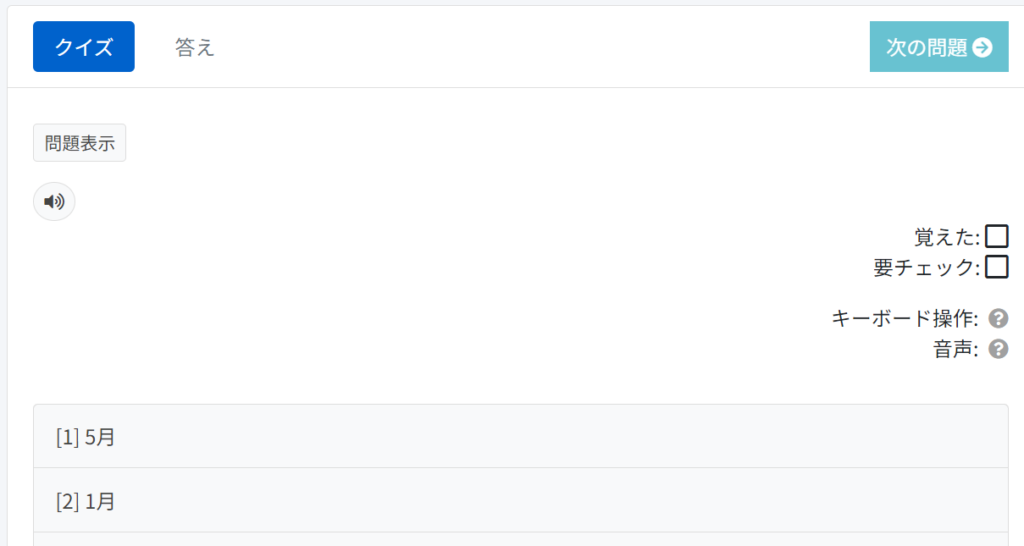英単語
サンプルデータ
会員登録後、予め英単語のサンプルデータが用意されています。
まずは学習を試してみたり、カードデータを参考にしてみてください。
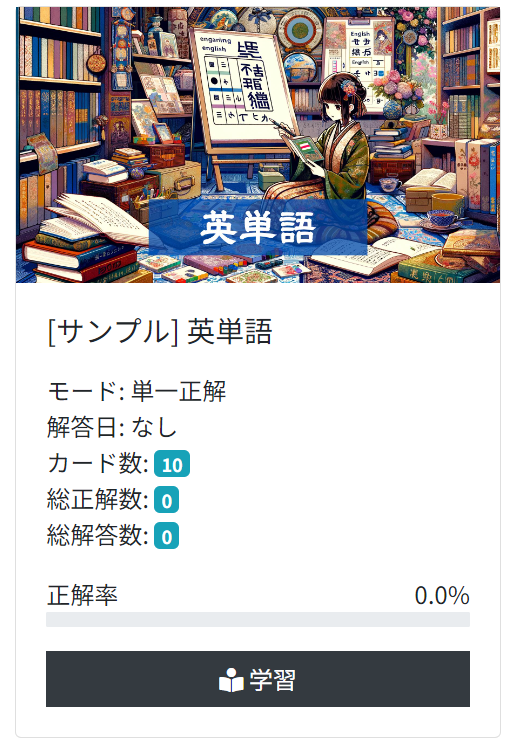
語学学習
ここでは英単語を例に解説しますが、どんな言語にも対応でき、クイズの登録・学習の手順は同じです。
音声言語に関しては、英語の他、日本語、スペイン語、中国語、韓国語、フランス語に対応しています。
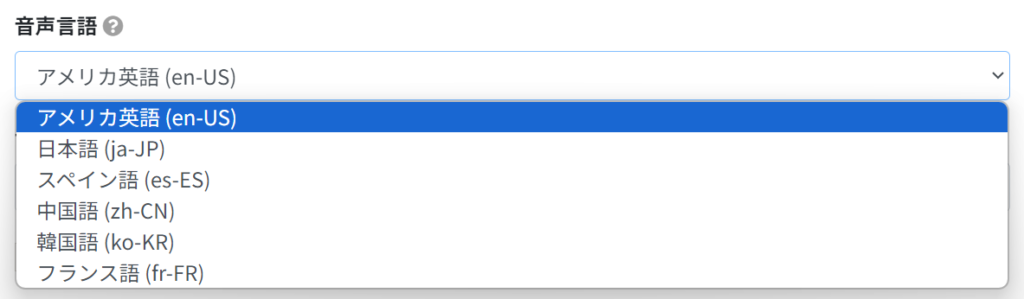
ブック作成
英単語ブックを作成してみましょう。
選択肢を複数登録せず、「問題:単語→答え:訳」のように登録します。
モードは、単一正解を選択します。
語学学習の場合は、「音声機能」を有効にします。
今回は英単語ですので、「アメリカ英語(en-US)」を選択しました。
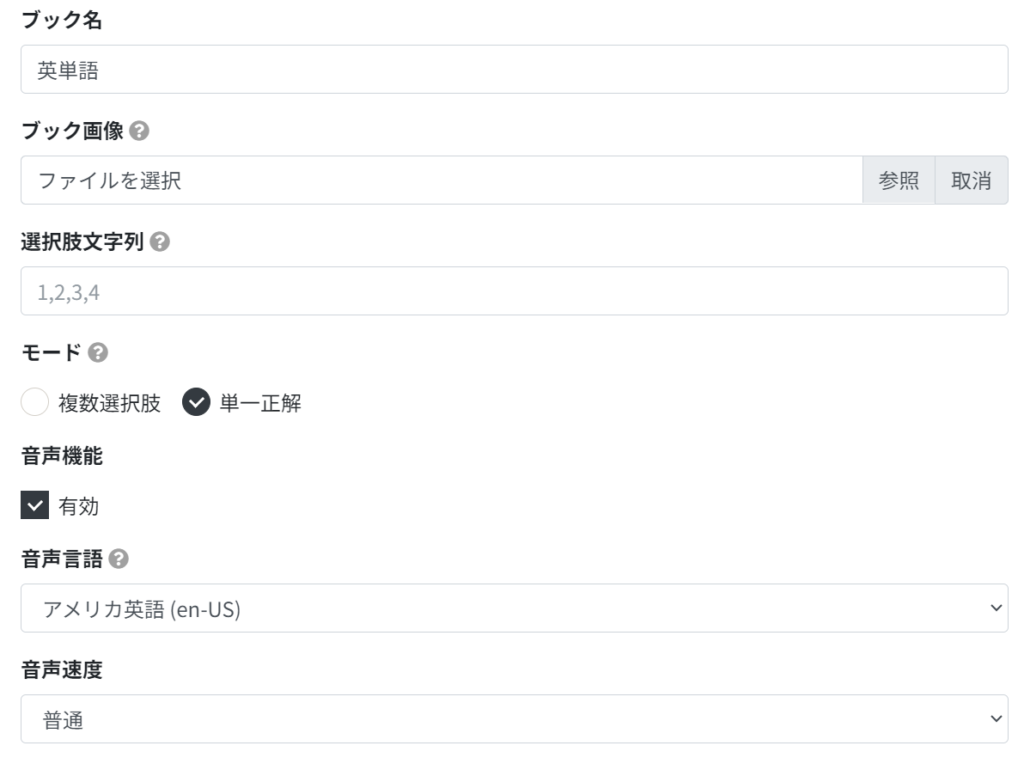
カード編集
英単語を登録します。問題には単語、正解には答えを入力します。
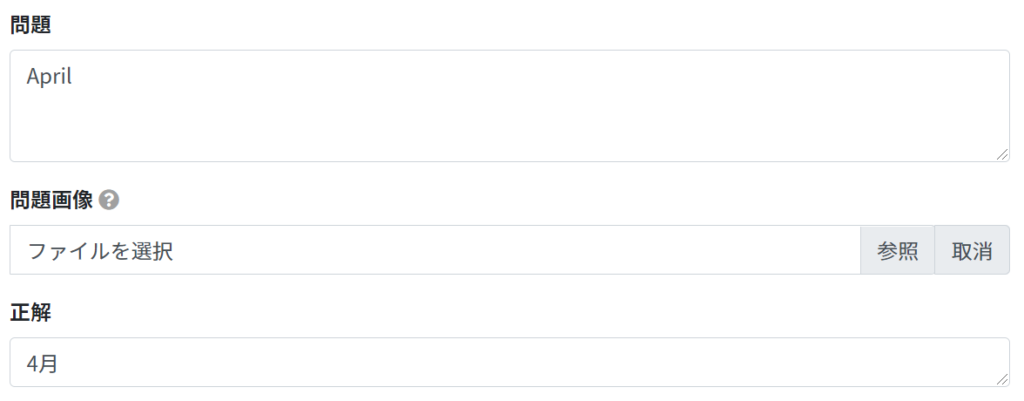
CSVファイルをエクセルで編集するのも人によっては楽かもしれませんね。
登録後、CSVアップロードで一括登録しましょう。
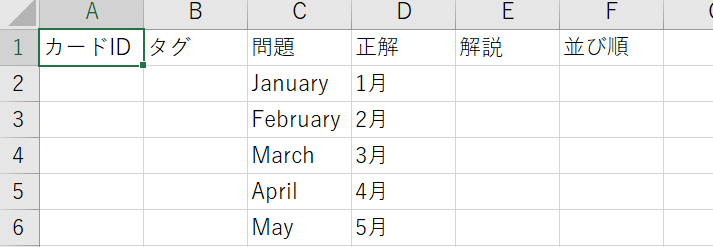
学習
学習メニューからクイズを作成します。
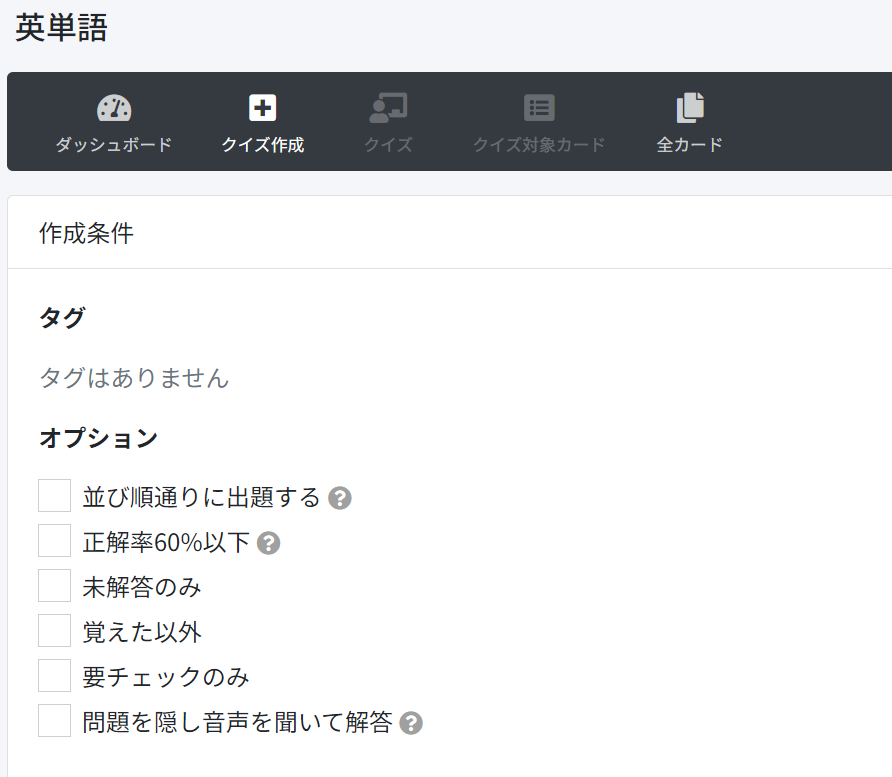
ブックのモードが単一正解の場合は、自動的に他のカードの正解がランダムで表示されます。
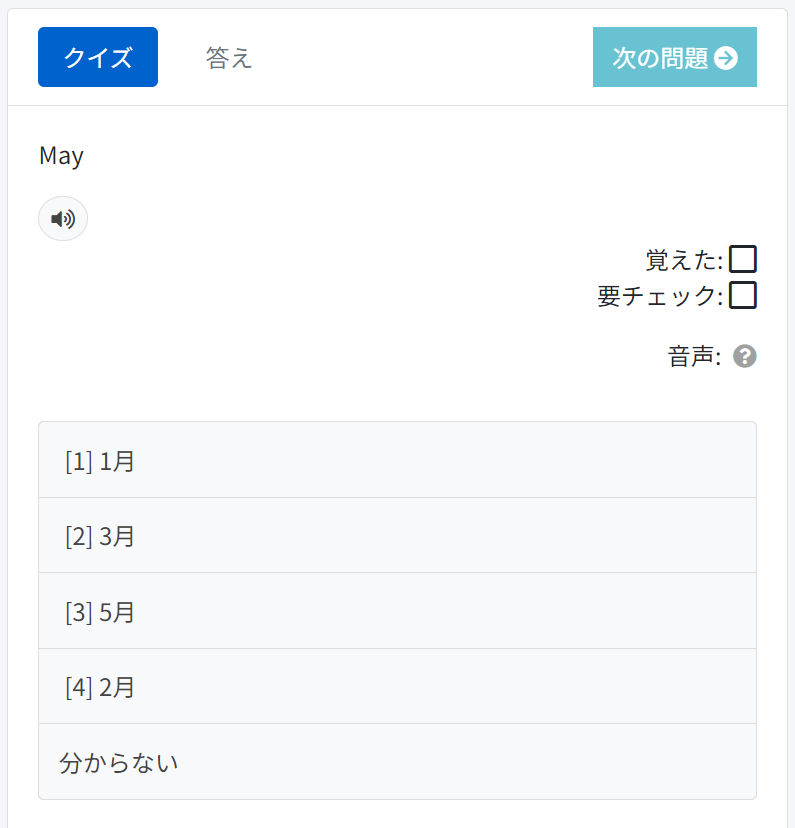
音声機能
音声ボタンをクリックすることで、単語の発音を確認することができます。
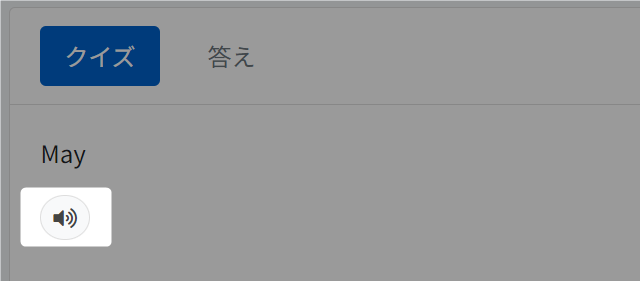
クイズの作成オプションで、「問題を隠し音声を聞いて解答」にチェックを入れてみます。

問題文が非表示になり、音声を聞いて解答を行うことができます。